
Scanarea originalelor utilizând WSD (Scanare WSD)
Această secțiune descrie modul de scanare a documentelor originale de la un computer utilizând WSD.

Dimensiunea de scanare disponibilă este A4(LTR). Rețineți că și în cazul când plasați un original mai mare decât A4(LTR), numai dimensiunea A4(LTR) este scanată.
|
De la panoul de control
1
Așezați documentul original. Așezarea originalelor
2
Apăsați <Scanare WSD>. Ecranul <Acasă>
3
Apăsați <Permite scanare la distanţă>.
Acum sunteți pregătit pentru scanarea de la computer.
De pe computer
4
Faceți clic pe [ ]
]  [Accesorii Windows]
[Accesorii Windows]  [Fax şi scanare Windows].
[Fax şi scanare Windows].
 ]
]  [Accesorii Windows]
[Accesorii Windows]  [Fax şi scanare Windows].
[Fax şi scanare Windows].5
Faceți clic pe [Scanare].
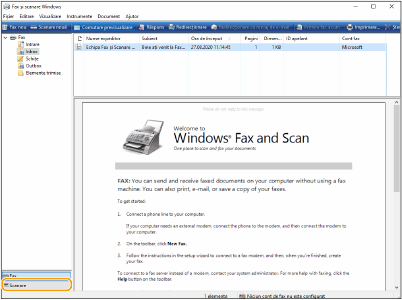
6
Faceți clic pe [Scanare nouă].
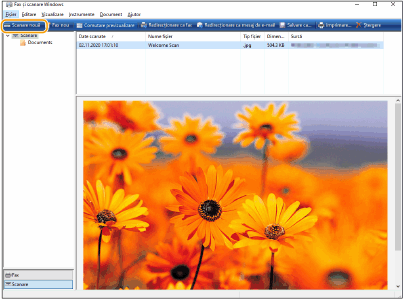
Când se afișează caseta de dialog [Selectare dispozitiv], selectați aparatul și faceți clic pe [OK].
7
Din lista verticală [Sursă], selectați locul în care este plasat originalul.
Când așezați documentul original pe suprafața de scanare, selectați [Suport]. Când plasați documentul în alimentator, selectați [Feeder (Scanare pe o parte)].
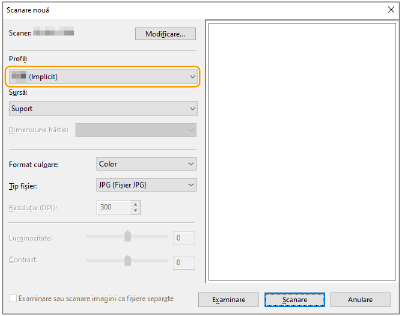
8
Specificați setările de scanare după caz.
Selectând tipul de original din lista verticală [Profil], puteți să efectuați reglări pentru a obține calitatea optimă a imaginii. Pentru originalele care conțin în principal text, selectați [Document]. Pentru originalele care conțin numai fotografii, selectați [Foto (Implicit)].
Din lista verticală [Tip fişier], selectați formatul de fișier pentru imaginea salvată a originalului scanat.
Pentru a verifica imaginea scanată, reflectând setările specificate, faceți clic pe [Previzualiz].
9
Faceți clic pe [Scanare].
Începe scanarea unui document original.
Când scanarea este finalizată, documentul scanat este afișat în lista de fișiere de pe ecranul [Fax şi scanare Windows] și este salvat în directorul [Documente scanate] din [Documente].

|
Înregistrarea setărilor pentru scanare folosite în mod frecventDacă scanați întotdeauna cu aceleași setări, urmați procedurile de mai jos pentru a înregistra setările. Le puteți prelua cu ușurință și convenabil când scanați.
Selectați [Adăugare profil] din lista verticală [Profil]  Specificați setările de scanare pe care doriți să le înregistrați Specificați setările de scanare pe care doriți să le înregistrați  Introduceți un nume în caseta text [Nume profil] Introduceți un nume în caseta text [Nume profil]  Faceți clic pe [Salvare profil] Faceți clic pe [Salvare profil]Trimiterea documentului către computer utilizând WSDDe asemenea, puteți să trimiteți documentul scanat către computere din rețea care acceptă WSD. În acest caz, apăsați <Scanare WSD>
 selectați computerul către care doriți să trimiteți selectați computerul către care doriți să trimiteți  <Activare>. Ecranul [Fax şi scanare Windows] și directorul se deschid pe calculator, iar documentul scanat este afișat. <Activare>. Ecranul [Fax şi scanare Windows] și directorul se deschid pe calculator, iar documentul scanat este afișat.Se pot afișa până la 40 de computere de destinație.
|